Fotoaparatas pateikia keletą nuotraukų ir vaizdo įrašų režimų, kuriais galite fotografuoti įprastas, kvadratines ar panoramines nuotraukas („iPhone 4S“ ar naujesnis įrenginys), filmuoti įprastus ar sulėtintus vaizdo įrašus („iPhone 5s“).
Kaip pasirinkti režimą. Jei norite rinktis „Slo-Mo“, „Video“, „Photo“, „Square“ ar „Pano“, vilkite ekraną į kairę ar į dešinę.
Kaip fotografuoti. Pasirinkite „Photo“, tuomet palieskite objektyvo mygtuką arba paspauskite garsumo mygtuką.
Fotografuoti kvadratinę nuotrauką: pasirinkite „Square“.
Spartusis fotografavimas: palaikykite palietę objektyvo mygtuką, kad fotografuotumėte pliūpsniniu režimu („iPhone 5s“). Kol pakelsite pirštą, skaitiklis rodys, kiek nuotraukų nufotografavote. Jei norite matyti siūlomus kadrus ir pasirinkti nuotraukas, kurias norite pasilikti, palieskite miniatiūrą, tuomet „Favorites“. Pilkas (-i) taškas (-ai) žymi siūlomas nuotraukas. Jei norite kopijuoti nuotrauką iš pliūpsnio kaip atskirą nuotrauką „Camera Roll“, apatiniame dešiniajame kampe palieskite apskritimą. Jei norite ištrinti nuotraukų pliūpsnį, palieskite jį, tuomet palieskite
 .
.
Taikyti filtrą: palieskite
 , kad taikytumėte skirtingų spalvų efektus, pvz., juodai balta („iPhone 4S“ ar naujesnis įrenginys). Jei norite išjungti filtrą, palieskite
, kad taikytumėte skirtingų spalvų efektus, pvz., juodai balta („iPhone 4S“ ar naujesnis įrenginys). Jei norite išjungti filtrą, palieskite  , tuomet palieskite „None“. Filtrą taip pat galite taikyti vėliau, kai redaguosite nuotrauką. Žr. Redaguokite nuotraukas ir apkarpykite vaizdo įrašus.
, tuomet palieskite „None“. Filtrą taip pat galite taikyti vėliau, kai redaguosite nuotrauką. Žr. Redaguokite nuotraukas ir apkarpykite vaizdo įrašus.
Stačiakampis trumpai pasirodo toje vietoje, kurioje nustatytas išlaikymas. Fotografuojant žmones, veido atpažinimo funkcija („iPhone 4S“ ar naujesnis įrenginys) subalansuoja iki 10 veidų išlaikymą. Aptikus veidą, atsiranda stačiakampis.
Išlaikymas yra automatinis nustatymas, tačiau kitai nuotraukai jį galite nustatyti neautomatiškai paliesdami objektą ar sritį ekrane. Naudojantis „iSight“ fotoaparatu, palietus ekraną nustatomas fokusavimas ir išlaikymas. Veidų aptikimas laikinai išjungtas. Jei norite užrakinti išlaikymą ir fokusavimą, kol dar kartą paliesite ekraną, palaikykite palietę, kol stačiakampis ims mirksėti.

Kaip fotografuoti panoraminę nuotrauką. Pasirinkite „Pano“, palieskite objektyvo mygtuką, tuomet lėtai judėkite ekrane rodyklės kryptimi („iSight“ fotoaparatas „iPhone 4S“ ar naujesnis įrenginys). Jei norite judėti kita kryptimi, iš pradžių palieskite rodyklę. Jei norite judėti vertikaliai, iš pradžių pasukite „iPhone“ į horizontalią padėtį. Galite taip pat keisti ir vertikalaus judėjimo kryptį.
-
Kaip filmuoti vaizdo įrašą. Pasirinkite „Video“, tuomet palieskite objektyvo mygtuką, kad pradėtumėte ar sustabdytumėte vaizdo įrašymą.
Fotografuoti nuotrauką, kol įrašomas vaizdo įrašas: apatiniame kairiajame kampe palieskite objektyvo mygtuką („iPhone 5“ ar naujesnis įrenginys).
Sulėtinti: jei norite filmuoti vaizdo įrašą dideliu kadrų dažniu, pasirinkite „Slo-Mo“ („iPhone 5s“). Redaguodami vaizdo įrašą, galite nustatyti, kurią dalį atkurti sulėtintai.
Kaip nustatyti sulėtintą vaizdo įrašo dalį. Palieskite miniatiūrą, tuomet naudokitės žemiau kadrų peržiūros esančiomis vertikaliomis juostomis, kad nustatytumėte dalį, kurią norite atkurti sulėtintai.
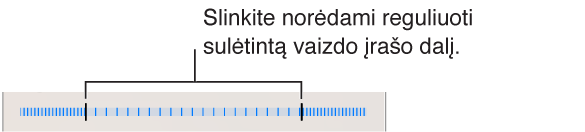
Kaip didinti arba mažinti mastelį. Tempkite ar žnybtelėkite vaizdą ekrane („iSight“ fotoaparatas). „iPhone 5“ ir vėlesniuose modeliuose mastelių keitimas veikia vaizdo įrašų ir nuotraukų režimais.
Jei įjungta „Location Services“, nuotraukose ir vaizdo įrašuose yra pažymimi vietos duomenys, kuriuos galima panaudoti programose ar internetinėse svetainėse, kuriose dalijamasi nuotraukomis. Žr. Privatumas.
Norite užfiksuoti, kas rodoma ekrane? Tuo pačiu metu paspauskite ir atleiskite Miego / pabudimo bei Pagrindinį mygtukus. Ekrano nuotrauka pridedama į „Camera Roll“.
Galite redaguoti nuotraukas ir apkarpyti vaizdo įrašus tiesiog „iPhone“. Žr. Redaguokite nuotraukas ir apkarpykite vaizdo įrašus.